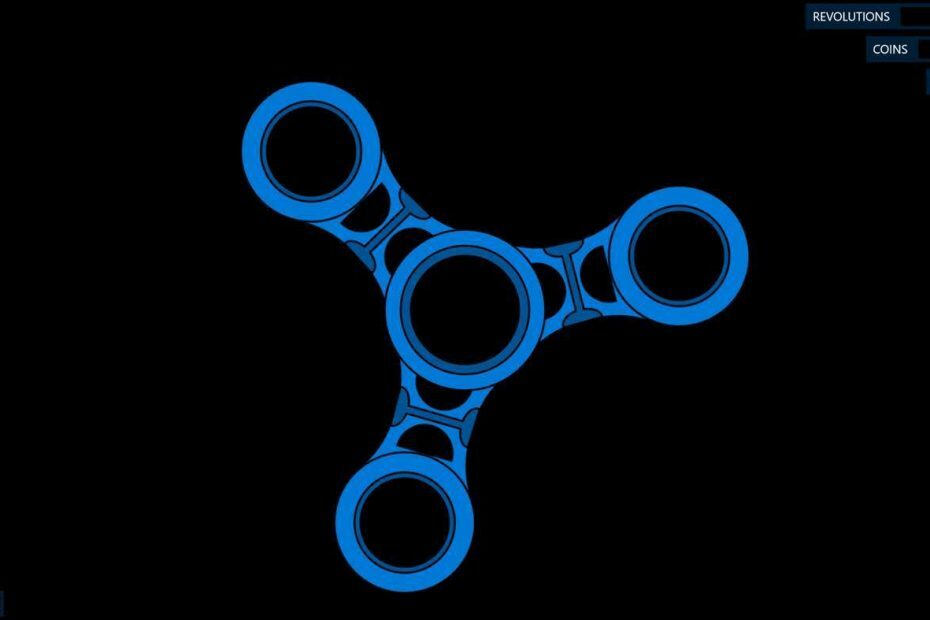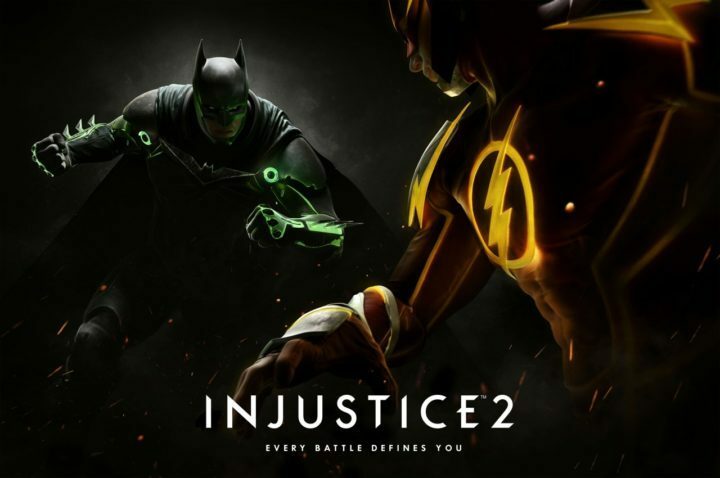Denne programvaren vil holde driverne dine i gang, og dermed beskytte deg mot vanlige datamaskinfeil og maskinvarefeil. Sjekk alle driverne dine nå i 3 enkle trinn:
- Last ned DriverFix (bekreftet nedlastningsfil).
- Klikk Start søk for å finne alle problematiske drivere.
- Klikk Oppdater drivere for å få nye versjoner og unngå systemfeil.
- DriverFix er lastet ned av 0 lesere denne måneden.
Det er ingenting som er mer irriterende enn å ikke kunne laste den hardt opptjente fremgangen din i spillet og få den Vi kunne ikke få de siste lagrede dataene dine feil på Xbox One.
Her er hva en Reddit bruker rapportert:
Er det en løsning på dette problemet? Det har skjedd med meg i noen dager nå, og det begynner å bli litt frustrerende. Jeg har mest spilt Fallout, så det har ikke påvirket meg så ille fordi jeg bare kan spille offline, men jeg er i ferd med å nå nivå 50 og jeg vil ha prestasjonen. Det meste av det andre innlegget jeg har sett om dette problemet, sier bare at det er et MS-problem som vil bli løst, men de er vanligvis fra en stund siden, så jeg vet ikke hvor pålitelige de er. Eventuell info vil bli verdsatt.
Det er imidlertid en måte å løse dette problemet på.
Hvordan kan jeg fikse Kan jeg ikke få de siste lagrede dataene Xbox One-feilen?
1. Sjekk internettforbindelsen

- trykk Xbox for å åpne guiden.
- Å velge Innstillinger.
- Å velge AlleInnstillinger.
- Å velge Nettverk.
- Å velge Nettverksinnstillinger.
- På høyre side av Nettverksinnstillinger velg Test nettverkstilkobling. Testen kjører automatisk og forteller deg om det er et problem med tilkoblingen din.
- Hvis det ikke fungerer, må du starte modemet på nytt.
2. Slå av konsollen og trekk ut strømkabelen

- Trykk og hold inne strømknappen på Xbox One for å slå den av.
- Når Xbox One er slått av, trekker du ut strømkabelen.
- Hold kabelen frakoblet i et minutt eller to.
- Koble strømkabelen til konsollen og trykk på strømknappen.
3. Sjekk DNS-innstillingene

- trykk Meny på kontrolleren din og velg Innstillinger. Alternativt kan du bare velge Innstillinger fra Hjem skjerm.
- Å velge Nettverk> Avanserte innstillinger.
- Velge DNS-innstillinger og sett dem til Automatisk.
- trykk B knappen for å lagre endringene.
- Start Netflix og sjekk om feilen vises igjen.
4. Sjekk Xbox Live-serveren

- Sjekk statusen til Xbox Live-tjenestene her.
- Hvis en av tjenestene har problemer, må du vente til Microsoft løser problemet.
5. Slett og last ned profilen din på nytt

- trykk Guide på kontrolleren.
- Gå til Innstillinger og velg Systeminnstillinger.
- Gå til Lagring>Alle enheter>Spillerprofiler.
- Velg gamertaggen du vil slette.
- Å velge Slett.
- Å velge Slett bare profilen. (Dette sletter profilen, men etterlater lagrede spill og prestasjoner.)
6. Tøm systembufferen

- trykk Guide på kontrolleren.
- Gå til Innstillinger og velg Systeminnstillinger.
- Å velge Oppbevaring eller Hukommelse.
- Marker hvilken som helst lagringsenhet, og trykk deretter på Y på kontrolleren din (du kan velge hvilken som helst lagringsenhet, fordi systemet tømmer hurtigbufferen for dem alle).
- Å velge Tøm systembuffer.
- Bekreft handlingen.
- Start konsollen på nytt
7. Slå på konsollen

- Åpne guiden ved å bla til venstre på Hjem skjerm.
- Å velge Innstillinger og gå til Alle innstillinger.
- Velge System> Konsollinformasjon og oppdateringer.
- Å velge Tilbakestill konsollen.
- Du bør se to tilgjengelige alternativer: Tilbakestill og behold spillene og appene mine og Tilbakestill og fjern alt. Velg det første alternativet.
- Hvis problemet fortsatt er der, kan du prøve å bruke det andre alternativet, men husk at dette alternativet vil slette alle spillene og filene dine.
Det handler om det. Vi håper absolutt at minst en av disse løsningene hjalp deg med å løse problemet Vi kunne ikke få de siste lagrede dataene dine feil på Xbox One. Hvis du har ytterligere spørsmål, eller noen flere løsninger på dette problemet, ikke nøl med å gi oss beskjed i kommentarene nedenfor.
RELATERTE STORIER DU TRENGER Å KONTROLLERE:
- Fix: Xbox One-feil "Nettverksinnstillinger blokkerer partyprat"
- Hva skal jeg gjøre hvis Xbox One ikke gjenkjenner ekstern harddisk
- Ser Xbox ikke Wi-Fi? Slik løser du det